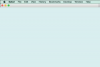Credito immagine: scimmiabusinessimages/iStock/Getty Images
Come convertire un'immagine vettoriale in una bitmap in Illustrator Puoi convertire un'immagine vettoriale in una bitmap in Adobe Illustrator. Una volta convertito, puoi applicare vari filtri ed effetti speciali all'immagine. Queste istruzioni si applicano ad Adobe Illustrator 8. Le procedure per altre versioni possono variare.
Passo 1
Seleziona l'immagine che vuoi convertire. (Fare clic sullo strumento di selezione per attivarlo e quindi fare clic sull'immagine.)
Video del giorno
Passo 2
Dal menu Oggetti, fare clic su Rastorizza. Viene visualizzata una finestra.
Passaggio 3
Seleziona il modello di colore e la risoluzione.
Passaggio 4
Fare clic per mettere un segno di spunta se si desidera eseguire l'anti-alias o creare una maschera.
Passaggio 5
Fare clic su OK. L'immagine viene rasterizzata (ovvero, viene convertita in una bitmap).
Consiglio
Seleziona il modello di colore RGB se deve essere una grafica web; selezionare CMYK se deve essere stampato. La risoluzione si riferisce ai pixel per pollice. Maggiore è la risoluzione, migliore è la qualità, ma maggiore è la dimensione del file. L'anti-alias leviga i bordi frastagliati. La mascheratura rende lo sfondo trasparente.
Avvertimento
Una volta che l'immagine vettoriale è stata convertita in una bitmap, non puoi più applicarvi strumenti e comandi vettoriali.